HTML5-Suchmaschinen
Die Suchmaschine ist häufig übersehener Teil eines Help Centers und dennoch entscheidend für dessen Erfolg. Schließlich ergibt es keinen Sinn, gute Artikel zu verfassen, wenn Ihre Kunden sie nicht finden können!
Für Ihre Paligo-HTML5-Helpcenter sind mehrere Suchfunktionsoptionen verfügbar. Es gibt zwei integrierte Suchmaschinen, die Sie verwenden können. Diese ermöglichen eine einfache Suche, mit der Sie bei kleineren Projekten schnell relevante Antworten finden können. Für eine leistungsfähigere Suche mit einer größeren Zahl von Funktionen können Sie jedoch auch einen Suchmaschinendienst eines Drittanbieters verwenden und mit Ihrem Helpcenter verbinden. Diese Dienste erfordern zwar ein Abonnement, sind jedoch in der Lage, große Projekte schnell zu durchsuchen. Sie unterstützen auch erweiterte Funktionen wie Synonyme, Verbundsuche und facettierte Suche.
Informationen zu den verschiedenen Suchmaschinen, die Sie nutzen können, finden Sie unter Welche Suchmaschinen werden von Paligo unterstützt?. Es gibt auch einen Suchmaschinenvergleich, der Ihnen hilft, die richtige Entscheidung für Ihr Helpcenter zu treffen.
Paligo unterstützt die folgenden Arten von Suchen für HTML5-Helpcenter:
Integrierte Suchmaschinen
Linguistische Suche (standardmäßig aktiviert)
Fuzzy-Matching-Suche
Die beiden integrierten Suchfunktionen Linguistisch und Fuzzy Matching) sind einfache Suchmaschinen, die sich besser für kleinere Projekte eignen, in der Regel mit ungefähr 1000 gedruckten Seiten oder weniger. Sie eignen sich nicht für größere Projekte, da es zu lange dauert, bis Ergebnisse bereitgestellt werden.
Suchmaschinen von Dritten
Algolia (Business Plan und höher)
Coveo (nur Enterprise Plan)
Swiftype (alle Pläne)
Suchmaschinen von Dritten (Algolia, Coveo und Swiftype) bieten erweiterte Funktionen und erfordern ein Abonnement. Sie können auch bei größeren Projekten schnell Ergebnisse bereitstellen und sind besser konfigurierbar. Sie unterstützen auch erweiterte Funktionen, mit denen die Benutzererfahrung wirklich verbessert werden kann, wie Verbundsuche, facettierte Suche und Synonyme.
Um Sie bei der Entscheidung für die beste Suchmaschine für Ihre Anforderungen zu unterstützen, stellen wir einen Suchmaschinenvergleich bereit.
Anmerkung
Wenn Sie den Business Plan oder höher gewählt haben und Ihre Paligo-Inhalte eine andere Suchmaschine verwenden sollen, können Sie eine Anpassung anfordern. Gehen Sie hierzu wie folgt vor:
Stellen Sie dem Support Details zu der Suchmaschine bereit, die Sie verwenden möchten.
Fordern Sie eine Schätzung für die Hinzufügung des benutzerdefinierten Codes für die von Ihnen ausgewählte Suchmaschine an.
Wir werden dann den Aufwand überprüfen und Sie über die geschätzten Entwicklungskosten informieren. Sie können dann entscheiden, ob Sie mit der Anpassung fortfahren möchten.
Bei der Einrichtung Ihres HTML5-Helpcenters müssen Sie die Suchmaschine auswählen, die Sie verwenden möchten. Es gibt viele Faktoren, die Sie berücksichtigen sollten, wie die Größe des Projekts, die Anforderungen der Benutzer und Ihre Präferenz in Bezug auf Suchmaschinendienste. Letzten Endes bietet Ihnen eine erweiterte Suche mehr Kontrolle und eine bessere Benutzererfahrung. Es fallen jedoch zusätzliche Kosten an.
Die folgende Tabelle vergleicht die verschiedenen Suchmaschinen, die von Paligo unterstützt werden.
Funktion | Linguistisch | Fuzzy-Matching | Algolia | Coveo | Swiftype |
|---|---|---|---|---|---|
Internetverbindung erforderlich | Nein | Nein | Ja | Ja | Ja |
Geschwindigkeit | Schnell für kleine bis mittlere Dokumente | Schnell für kleine Dokumente | Schnell für alle Dokumente | Schnell für alle Dokumente | Schnell für alle Dokumente |
Übereinstimmung | Exakt | Breit | Exakt und breit | Exakt und breit | Exakt und breit |
Mehrere Sprachen | Ja, jedoch mit Einschränkungen | Ja | Ja | Ja | Ja |
Synonyme | Nein | Nein | Ja | Ja | Ja |
Verbundsuche | Nein | Nein | Nein | Ja | Ja |
Facettierte Suche | Nein | Nein | Ja | Ja | Nein |
Ändern des Suchverhaltens | Nein | Nein | Ja | Ja | Ja |
Push oder Crawl | N/A | N/A | Push | Crawl | Crawl |
Anmeldung erforderlich | Nein | Nein | Ja | Ja | Ja |
Abonnement erforderlich | Nein | Nein | Ja | Ja | Ja |
Hier finden Sie:
Internet erforderlich zeigt an, ob die Suchmaschine nur funktioniert, wenn sie sich über das Internet mit Ihren Inhalten verbinden kann.
Geschwindigkeit ist die Zeit, die benötigt wird, um die Suchergebnisse zurückzugeben. „Kleine bis mittlere Dokumente“ sind Dokumente mit ungefähr 1000 Seiten oder weniger.
Übereinstimmung ist die Art, wie die Suchmaschine Ergebnisse abgleicht. .
Exakt
Präzise Übereinstimmung. Die Suchmaschine sucht nach Inhalten, die den Suchbegriff enthalten. Die Begriffe müssen identisch sein.
Breit
Eine enge Übereinstimmung. Die Suchmaschine sucht nach Inhalten, die den Suchbegriff oder Begriffe enthalten, die dem Suchbegriff beinahe entsprechen. Diese „losere“ Suche erlaubt Tipp- und Rechtschreibfehler, kann jedoch eine größere Zahl von Ergebnisse zurückgeben.
Mehrere Sprachen bedeutet, dass die Suchmaschine auch andere Sprachen unterstützt.
Anmerkung
Die linguistische Suche ist auf diese Sprachen beschränkt:
da de du es fi fr he hi hu hy it ja jp kn ko nl no pt ro ru sa sv ta te th tr vi zh
Synonyme gibt an, ob die Suchmaschine Inhalte finden kann, die eine ähnliche Bedeutung wie der Suchbegriff haben. Eine Suche nach „Fabrik“ könnte beispielsweise Ergebnisse enthalten, die den Begriff „Werk“ enthalten.
Die Verbundsuche kann Ergebnisse aus vielen verschiedenen Quellen zurückgeben, nicht nur aus 1 Website (siehe Verbundsuche).
Die facettierte Suche stellt Filter bereit, mit denen Benutzer nach einem Begriff suchen und bestimmte Kriterien anwenden können (siehe Facettierte Suche).
Ändern des Suchverhaltens gibt an, ob die Suchmaschinen Optionen für die Steuerung der Suchergebnisse bereitstellen, z. B. „Priorisierung“, „IA-Analyse“ und „meistgeklickt“.
Push oder Crawl gibt an, wie die Suchmaschine die Ergebnisse findet.
Push
Paligo muss den Index an die Suchmaschine senden. Die Suchmaschine durchsucht dann den Index, um Ergebnisse zurückzugeben.
Crawl
Die Suchmaschine durchsucht die veröffentlichten Paligo-Inhalte, um Ergebnisse zurückzugeben.
Anmeldung erforderlich unterstützt die Suche in Inhalten, für die eine Anmeldung erforderlich ist.
Abonnement erforderlich gibt an, ob Sie ein Abonnement für den Suchmaschinendienst eines Dritten kaufen müssen.
Wenn Sie sich entschieden haben, welche Suchmaschine Ihren Anforderungen am besten entspricht, können Sie:
Ein Abonnement für einen Suchmaschinendienst kaufen (falls Sie einen Suchmaschinendienst nutzen möchten).
Ihr HTML5-Helpcenter-Layout für die Verwendung der von Ihnen ausgewählten Suchmaschine einrichten. Wenn Sie einen Suchmaschinendienst nutzen, müssen Sie auch die Einstellungen in der Suchmaschinensoftware konfigurieren.
Weitere Informationen finden Sie unter Einrichten Ihres Helpcenters für die Verwendung einer Suchmaschine.
Wenn Sie sich entschieden haben, welche Suchmaschine Sie verwenden möchten, müssen Sie Paligo für ihre Verwendung einrichten. Über die folgenden Links erhalten Sie entsprechende Anleitungen:
Die linguistische Suche ist eine der integrierten Suchmaschinen und eignet sich am besten für kleine Projekte. Es handelt sich um eine einfache, JavaScript-basierte Suche, die exakte Übereinstimmungen als Ergebnisse zurückgibt. Sie können die linguistische Suche in einem HTML5-Helpcenter-Layout einrichten.
Anmerkung
Wenn Sie sich nicht sicher sind, ob die sprachliche Suche für Ihr Helpcenter geeignet ist, finden Sie unter Suchmaschinenvergleich weitere Informationen.
So richten Sie die linguistische Suche ein:
Wählen Sie im oberen Menü Layout aus.

Paligo zeigt eine Liste von Layouts an. Die Liste ist leer, wenn keine benutzerdefinierten Layouts in Ihrer Paligo-Instanz vorhanden sind.
Wählen Sie das HTML5-Helpcenter-Layout aus, das Sie für die Veröffentlichung Ihres Helpcenters verwenden möchten.
Alternativ können Sie ein neues HTML5-Helpcenter erstellen.
Wählen Sie die Suchmaschine aus.
Stellen Sie sicher, dass die folgenden Einstellungen ausgeführt wurden:
Algolia-Suche verwenden
Legen Sie diese Einstellung auf Standard oder Deaktivieren fest.
Algolia DocSearch-Option verwenden
Legen Sie diese Einstellung auf Standard oder Deaktivieren fest.
Coveo-Suchmaschine verwenden
Legen Sie diese Einstellung auf Standard oder Deaktivieren fest.
Verwenden Sie die Elastic-Site-Suche.
Löschen Sie die Eingaben im Feld.
Fuzzy-Suche verwenden
Legen Sie diese Einstellung auf Standard oder Deaktivieren fest.
Drücken Sie Speichern.
Wenn Sie Ihre Inhalte mit diesem Layout veröffentlichen, legt Paligo das HTML5-Helpcenter auf die Verwendung der sprachlichen Suche fest.
Die sprachliche Suche funktioniert wie folgt:
Sie geben einen Suchbegriff ein, z. B. „flüssig“.
Die Suchmaschine sucht im Helpcenter nach Topics, die „flüssig“ enthalten.
Die Suchmaschine gibt die Ergebnisse zurück. Dies sind Topics, die „flüssig“ in der Überschrift oder im Fließtext enthalten. Die Topics mit der höchsten Zahl von „flüssig“ erscheinen in der Regel als Top-Ergebnisse.
Anmerkung
Die sprachliche Suche gibt nur Ergebnisse zurück, die auf einer exakten Übereinstimmung basieren. Wenn Benutzer einen Begriff falsch schreiben, sucht die Suche nur nach dem falsch geschriebenen Begriff.
Die Fuzzy-Matching-Suche ist eine der integrierten Suchmaschinen und eignet sich am besten für kleine Projekte. Es handelt sich um eine einfache, JavaScript-basierte Suche, die enge Übereinstimmungen als Ergebnisse zurückgibt. Sie können die Fuzzy-Matching-Suche in einem HTML5-Helpcenter-Layout einrichten.
Anmerkung
Wenn Sie sich nicht sicher sind, ob die Fuzzy-Matching-Suche für Ihr Helpcenter geeignet ist, finden Sie unter Suchmaschinenvergleich weitere Informationen.
So richten Sie die Fuzzy-Matching-Suche ein:
Wählen Sie im oberen Menü Layout aus.

Paligo zeigt eine Liste von Layouts an. Die Liste ist leer, wenn keine benutzerdefinierten Layouts in Ihrer Paligo-Instanz vorhanden sind.
Wählen Sie das HTML5-Helpcenter-Layout aus, das Sie für die Veröffentlichung Ihres Helpcenters verwenden möchten.
Alternativ können Sie ein neues HTML5-Helpcenter erstellen.
Wählen Sie die Suchmaschine aus.
Stellen Sie sicher, dass die folgenden Einstellungen ausgeführt wurden:
Algolia-Suche verwenden
Legen Sie diese Einstellung auf Standard oder Deaktivieren fest.
Algolia DocSearch-Option verwenden
Legen Sie diese Einstellung auf Standard oder Deaktivieren fest.
Coveo-Suchmaschine verwenden
Legen Sie diese Einstellung auf Standard oder Deaktivieren fest.
Verwenden Sie die Elastic-Site-Suche.
Löschen Sie die Eingaben im Feld.
Fuzzy-Suche verwenden
Legen Sie die Einstellung auf Aktivieren fest.
Legen Sie den Fuzzy-Suche-Schwellenwert fest.
Dies ist der Wert, der definiert, wie streng die Übereinstimmung sein muss. Sie können einen Wert zwischen 0,1 und 1,0 eingeben, wobei:
0,1 bedeutet eine exakte Übereinstimmung (wie bei der linguistischen Suche)
0,9 ist die am wenigsten strenge Übereinstimmung, die Tippfehler am ehesten verzeiht.
Die Standardeinstellung ist 0,3.
Drücken Sie Speichern.
Wenn Sie Ihre Inhalte mit diesem Layout veröffentlichen, legt Paligo das HTML5-Helpcenter auf die Verwendung der Fuzzy-Matching-Suche fest.
Die Fuzzy-Matching-Suche funktioniert wie folgt:
Sie geben einen Suchbegriff ein, z. B. „flüssig“.
Sie möchten nach „flüssig“ suchen, geben jedoch den Suchbegriff falsch als „füssig“ ein.
Die Suchmaschine sucht im Helpcenter nach Topics mit Wörtern, die „füssig“ ähnlich sind.
Die Suchmaschine gibt die Ergebnisse zurück. „füssig“ (hoffentlich keine, es sei denn, es gibt Fehler auch in Ihren Inhalten) und Wörter mit ähnlichen Zeichen wie „flüssig“ in der Überschrift oder im Fließtext. Die Topics mit der höchsten Zahl von „flüssig“ erscheinen in der Regel als Top-Ergebnisse.
Wenn es den Fehler auch in Ihren Inhalten gibt, findet die Suchmaschine die Instanzen von „füssig“. Sie findet auch Topics, die die richtige Schreibweise „flüssig“ enthalten, und ähnliche Fehler, z. B. „fküssig“ oder „fjüssig“.
Anmerkung
Die Fuzzy-Matching-Suche gibt Ergebnisse basierend auf einer engen Übereinstimmung mit dem Suchbegriff zurück.
Die Facettierte Suche ermöglicht Benutzern die Anwendung zusätzlicher Bedingungen auf die Suche. Häufig handelt es sich um Shopping-Websites, auf denen Benutzer nach einem Artikel suchen können, z. B. „T-Shirt“, und dann zusätzliche Filter anwenden können, wie Größe, Farbe und Stil. Das bedeutet, dass sie schneller die benötigten Antworten finden können, da sie ihre Suche auf relevante Ergebnisse einschränken können.
In der technischen Dokumentation gibt es zahlreiche Einsatzmöglichkeiten für die facettierte Suche. Sie können sie verwenden, um eine Suche nach Produktname, Typ oder anderen Merkmalen wie Versionsnummer oder Betriebssystem zu filtern.
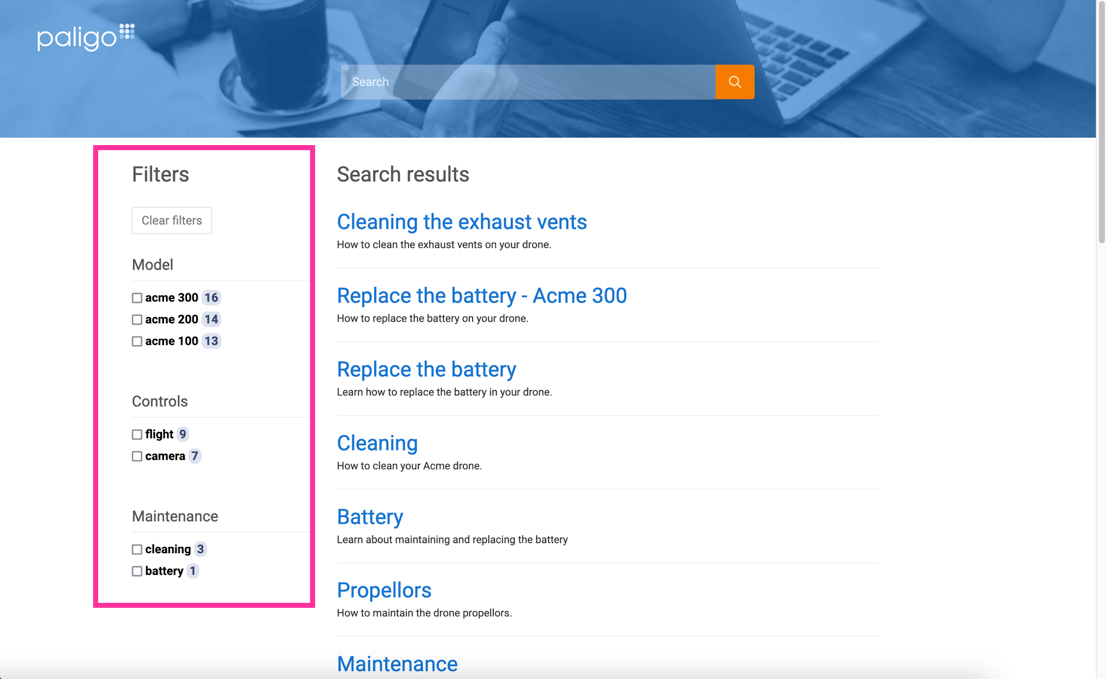 |
Um Ihr Paligo-HTML5-Helpcenter für die facettierte Suche einzurichten, müssen Sie einen Suchmaschinendienst verwenden, d. h.:
Algolia
Coveo
Sie müssen Ihre Paligo-Inhalte außerdem für die Verwendung von Taxonomien einrichten. Die Taxonomien müssen auf eine bestimmte Weise angewendet werden, wie in den folgenden Abschnitten beschrieben:
Über die Verbundsuche können Sie Ergebnisse aus mehreren Quellen anstatt nur einer Quelle zurückgeben. Für Endbenutzer sieht es so aus, als würden sie in einer einzigen großen Quelle suchen. Tatsächlich suchen sie jedoch über mehrere Quellen hinweg. So funktionieren häufig große Unternehmenswebsites, z. B. die führenden Online-Shopping-Websites.
Angenommen, es gibt drei verschiedene Produkte („Acme A“, „Acme B“ und „Acme C“). Sie veröffentlichen für jedes Produkt ein HTML5-Helpcenter unter einer anderen URL. Über die Verbundsuche können Benutzer alle drei Websites durchsuchen. Wenn sich Benutzer Inhalte auf der Website „Acme C“ ansehen, können sie eine Suche ausführen und Ergebnisse von den Websites „Acme A“, „Acme B“ sowie „Acme C“ erhalten.
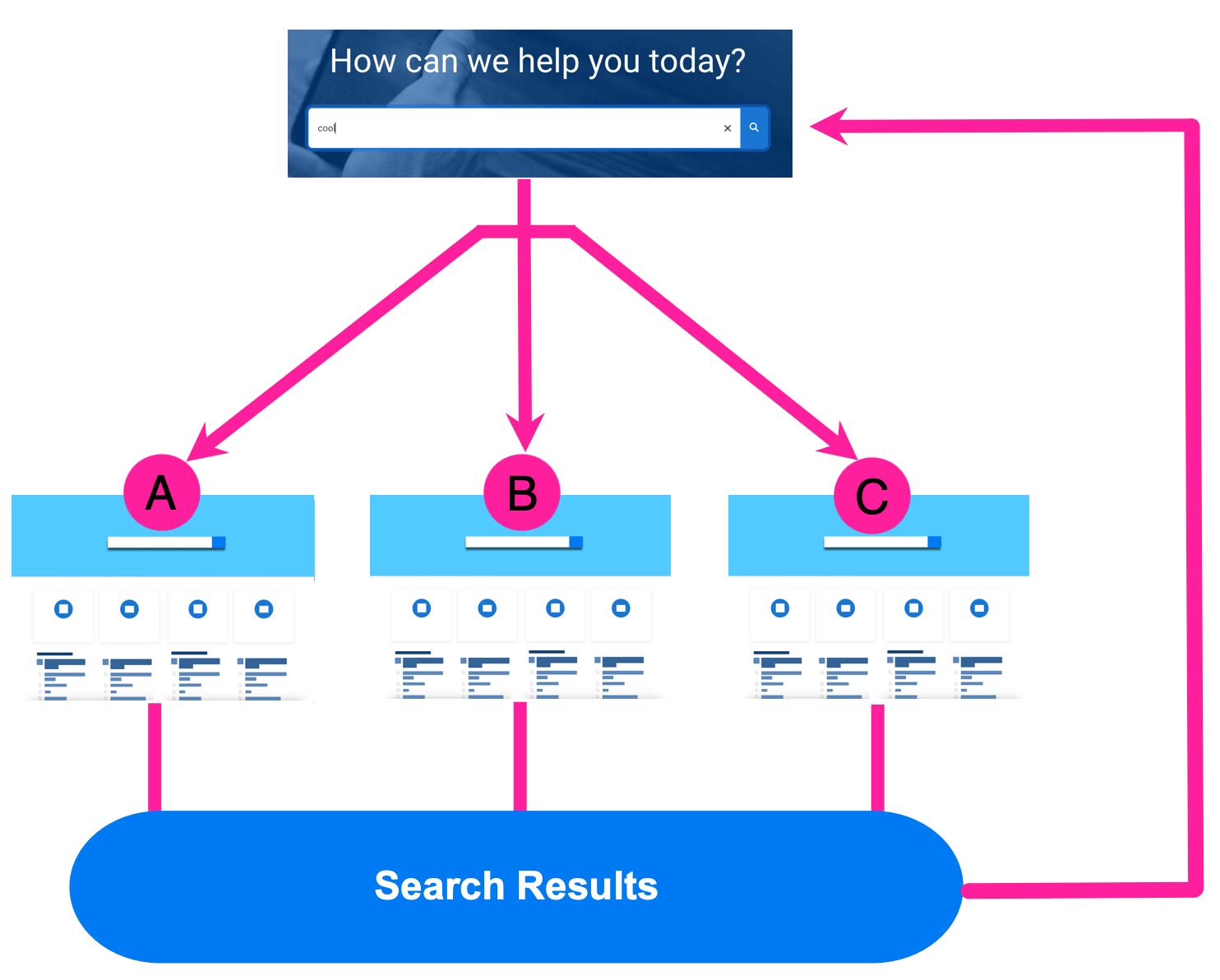 |
Eine Verbundsuche bedeutet, dass Sie Benutzern Informationen aus zahlreichen Quellen statt nur einer Quelle zur Verfügung stellen können. Für Endbenutzer sieht es aus, als ob die Suche nur an einem Ort ausgeführt wird.
Um eine Verbundsuche für Ihre Paligo-Inhalte einzurichten, müssen Sie sich für Coveo oder Swiftype registrieren. Wenn Sie ein Abonnement haben, können Sie es für die Verwendung mit Paligo einrichten.
Details hierzu finden Sie unter:
Die Seiten in Ihrem HTML5-Helpcenter können von einigen Suchmaschinen als duplizierte Inhalte angesehen werden. Dies kann sich negativ auf das Ranking dieser Seiten in den Suchergebnissen auswirken. Um dies zu verhindern, können Sie Paligo so einstellen, dass „kanonische URL-Links“ generiert werden. Kanonische URL-Links sagen den Suchmaschinen, welche Instanz einer Seite die Originalversion ist.
Anmerkung
Suchmaschinen können einige Seiten als dupliziert identifizieren, da es für dieselbe Seite unterschiedliche URLs gibt. Beispielsweise kann es aufgrund von Tracking, Analytics-Tokens oder Sprachversionen unterschiedliche URLs geben. Sie greifen alle auf denselben Inhalt zu, verwenden aber eine andere URL.
Wichtig
Wenn Sie Ajax-Laden im Layout aktiviert haben, funktioniert die Funktion für kanonische URL-Links möglicherweise nicht.
Dies liegt daran, dass beim Ajax-Laden das Element <head> aus dem HTML-Code entfernt wird. Der kanonische URL-Link wird zum Abschnitt <head> hinzugefügt.
So richten Sie Paligo für das Hinzufügen eines kanonischen URL-Links ein:
Wählen Sie im oberen Menü Layout aus.

Paligo zeigt eine Liste von Layouts an. Die Liste ist leer, wenn keine benutzerdefinierten Layouts in Ihrer Paligo-Instanz vorhanden sind.
Wählen Sie das Layout, das Sie aktualisieren möchten, oder Ein Layout erstellen aus.
Tipp
Sie können die URL des Layout-Editors kopieren und in eine neue Registerkarte in Ihrem Browser einfügen. Dies kann nützlich sein, wenn Sie häufig zwischen Ihren Paligo-Inhalten und den Layout-Einstellungen wechseln.
Wählen Sie CSS, JS, Logos und andere Assets in der Seitenleiste aus.
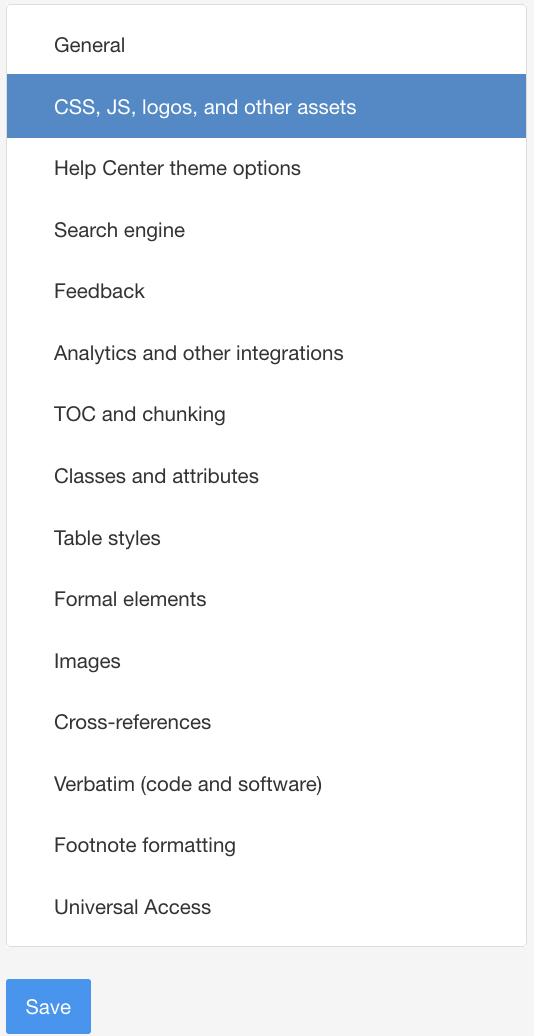
Geben Sie im Feld Zielpfad für die Veröffentlichung die URL Ihres Helpcenters ein.
Wenn Sie Ihr Helpcenter noch nicht veröffentlicht haben, geben Sie hier die Adresse an, unter der Sie Ihr Helpcenter hosten möchten, z. B.:
href="www.acme.com/customersupport/Legen Sie Kanonischen URL-Link hinzufügen wie folgt fest:
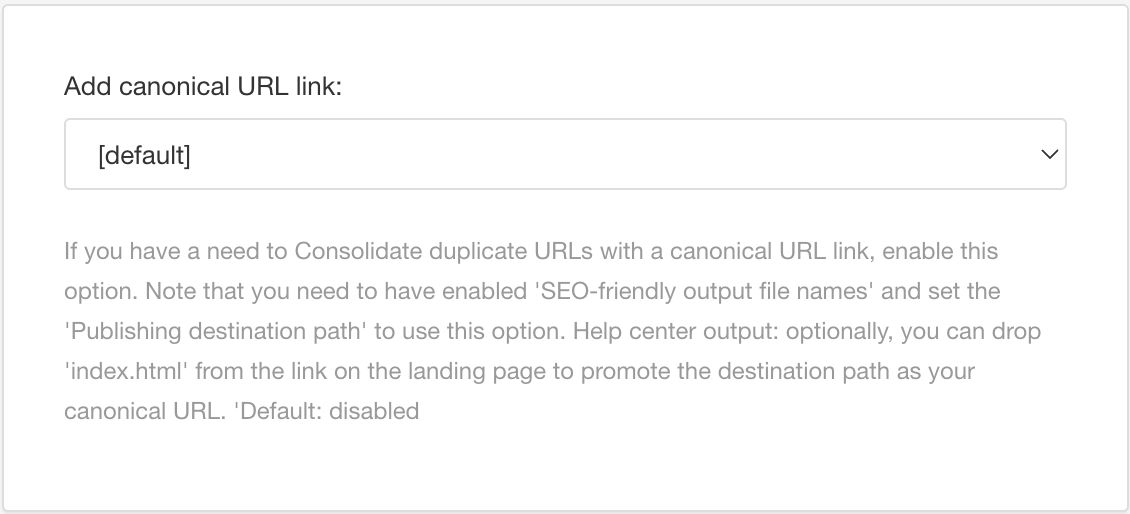
Aktivieren Sie diese Option, um jeder Seite in Ihrer Helpcenter-Ausgabe eine kanonische URL hinzuzufügen.
Der kanonische URL-Link verwendet folgendes Format:
destination.domain + lang + '/' + relative-page url
Wenn destination.domain die Domäne ist, die im Zielpfad für die Veröffentlichung festgelegt ist, ist lang der Sprachcode und die relative Seiten-URL die Adresse der einzelnen Seite, zum Beispiel:
<link rel="canonical" href="www.acme.com/customersupport/en/replace-the-battery.html"></link>Beachten Sie, dass Paligo mit Aktivieren „index.html“ in die kanonische URL für die Startseite des Helpcenters einfügt.
Aktivieren (Zielpfad als kanonisch fördern) – Dies funktioniert auf die gleiche Weise wie Aktivieren, mit der Ausnahme, dass Paligo auch den Teil
index.htmlder URL für die Hilfeportalseite (index.html) entfernt.Deaktivieren – Paligo fügt keiner Seite einen kanonischen URL-Link hinzu.
Standard – um den Wert für diese Einstellung aus dem Basislayout zu übernehmen. Das Basislayout kann ein von Paligo bereitgestelltes integriertes Layout oder ein anderes kundenspezifisches Layout ein. Weitere Informationen finden Sie unter Layoutbeziehungen – Basis, Neu, Duplizieren.
Drücken Sie Speichern.
Wenn Sie die Veröffentlichung mit diesem PDF-Layout ausführen, wendet Paligo die Einstellung für die kanonische URL auf Ihre Ausgabe an.
Wenn Sie kanonische URLs aktiviert haben, erscheint der kanonische Link im Abschnitt <head> des HTML-Codes.